React Native
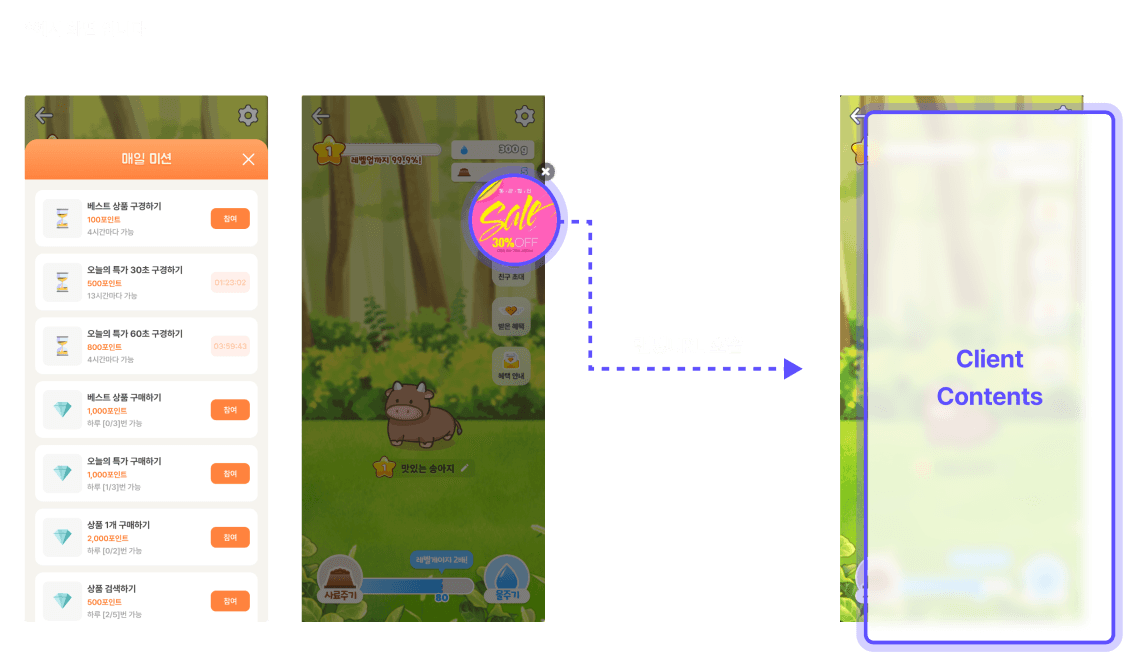
블리피 런처는 게임에서 클라이언트가 원하는 화면으로 전환을 위해 [ClientAdmin] 에서 Deep Link 형식으로 설정된 이동 링크를 호출합니다. 사전에 클라이언트 앱 내에 scheme, host 관련된 처리를 추가해야 블리피 런처가 Deep Link 호출 시 화면 전환 및 필요한 값을 전달할 수 있습니다.
Deep Link
화면 이동 링크 URL은 기본적인 Deep Link 형태로 작성 되어 클라이언트 앱을 호출하게 됩니다.
Key | Required | Description |
|---|---|---|
scheme | required | URI를 지정하기 위한 최소한의 필수 속성입니다.
ex) bleepy |
host | required | URI 권한의 호스트 부분입니다. |
parameter | optional | Query string key 값입니다. |
value | optional | Query string value 값입니다. |
블리피 런처에서 전달하는 Deep Link 값을 React Native에서 사용하기 위해 다음 처리가 필요합니다.
React Navigation에서 제공하는 [가이드 문서(Deep linking)]를 참고하시면 도움이 됩니다.
1. React Native에서 Deep linking을 위한 설정 추가
AOS/iOS 두 플랫폼에서 사용하기 위해 아래와 같이 처리가 필요합니다.
Android
- 프로젝트 루트 경로 내
android/app/src/main/AndroidManifest.xml파일 내Deep Linking처리를 위한intent-filter를 추가합니다. scheme값은 화면 전환 시 클라이언트가 사용할 Deep Link에 설정한 스키마 값으로 사용합니다.
iOS
scheme 관련 정보를 직접 코드 추가 또는 Xcode 내 설정하는 방법 중 하나로 추가합니다.
info.plist직접 코드를 추가합니다.CFBundleURLTypes관련 내용을 아래와 같이 추가합니다.
Xcode내에서 설정하는 방법입니다.
- URL Types에
scheme추가합니다.
- URL Types에
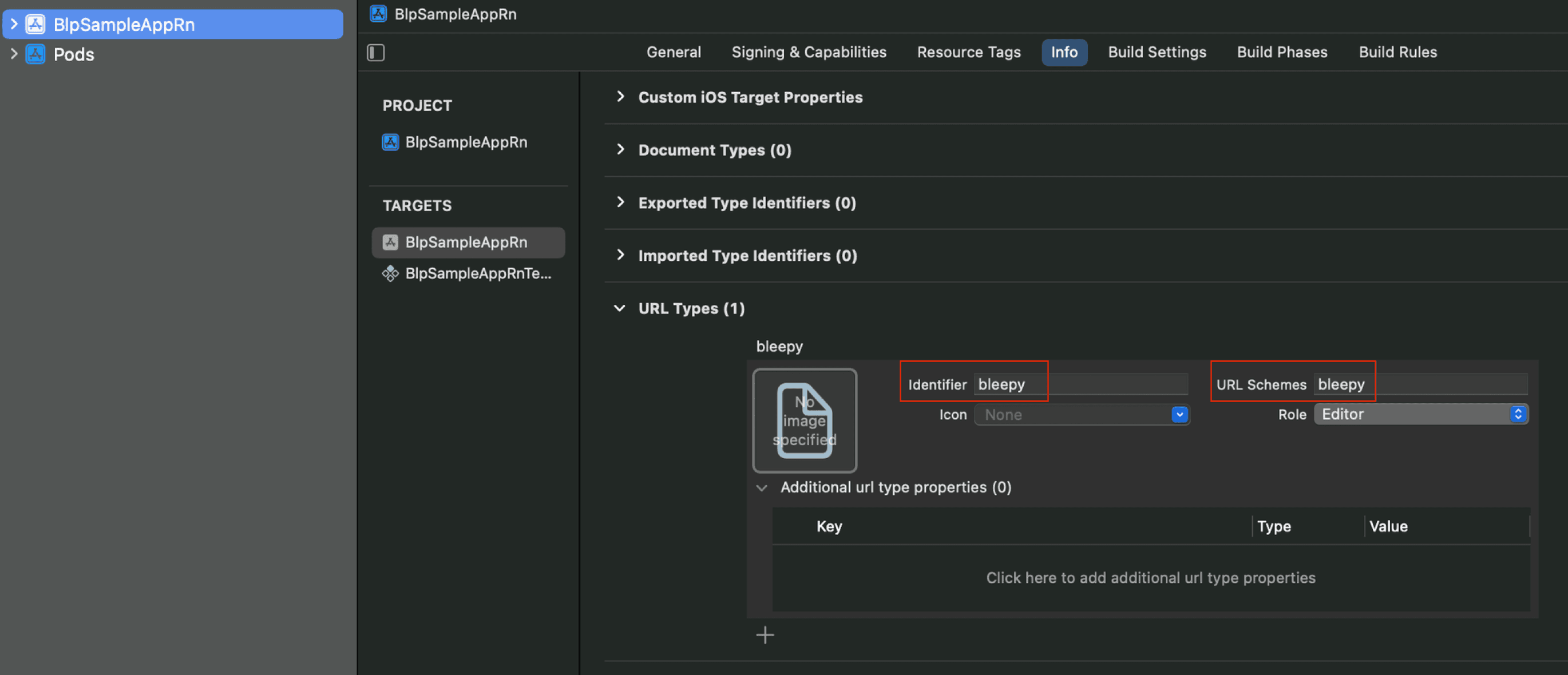
프로젝트 내 ios/ 경로 내에 몇가지 설정을 더 추가합니다.
2. NavigationContainer linking 추가
React Native에서 제공하는 NavigationContainer 의 linking 기능을 사용하여 Deep Link 호출을 컨트롤합니다.
개발에 대한 추가 설명이 더 필요하신가요?
"[Client Admin] 로그인 → 오른쪽 하단 채널톡 위젯" 클릭 후 개발 카테고리에 문의 남겨주시면 기술 개발팀에서 확인 후 연락드리겠습니다.
v1.0.7